Bonjour, je souhaite enregistrer un programme à partir du site Canal Plus sur mon ordinateur, y a-t-il un moyen simple pour enregistrer Canal Plus sur mon clé USB ? Merci d'avance.
Canal Plus est une station de télévision largement utilisée en France pour offrir des divertissements tels que des films, des sports et des séries, etc. Les programmes Canal Plus et les programmes à la demande peuvent être visualisés sur PC. Certains utilisateurs se demandent comment enregistrer Canal Plus sur une clé USB. Ici, nous présente deux méthodes qui peuvent vous aider à enregistrer les programme ou les vidéos Canal Plus sur votre clé USB.

Moyen 1. Enregistrer Canal Plus sur une clé USB avec Aiseesoft Screen Recorder
Dans cette partie, nous vous recommandons le logiciel Aiseesoft Screen Recorder qui peut capturer l'écran et l'enregistrer en tant que fichier vidéo tout en diffusant des programmes Canal Plus sur votre PC. Avec ce logiciel d'enregistrement Canal Plus, lorsque vous capturez l'écran du programme diffusé sur Canal Plus, vous pouvez également enregistrer le son du système et le son du microphone, afin de pouvoir l'enregistrer sur votre PC en tant que votre propre programme. Après cela, vous pouvez regarder librement votre cinéma, votre musique, votre séries, etc. hors ligne. Voyons comment enregistrer Canal Plus sur votre clé USB.
Screen Recorder
- Enregistrer les émissions de télévision sur ordinateur, y compris Canal Plus, France 2, etc.
- Filmer une vidéo avec la webcam et le microphone pour créer votre propre vidéo.
- Filmer les vidéos en ligne (y compris les vidéos en streaming) sur ordinateur
- Permettre de sauvegarder l'enregistrement sur le disque dur de l'ordinateur, une clé USB ou d'autres supports.
- Compatible avec le système d'exploitation Windows et Mac.
Étape 1 Télécharger gratuitement Aiseesoft Screen Recorder
Vous pouvez télécharger, installer et exécuter le logiciel Aiseesoft Screen Recorder sans avoir besoin d'appareils tels qu'un téléviseur avec un disque dur intégré et un enregistreur de DVD.
 Exécuter Screen Recorder
Exécuter Screen Recorder
Étape 2 Ouvrir la page de lecture du vidéo Canal Plus
Accédez au site canalplus.com, ensuite ouvrez la page de lecture pour enregistrer des programmes Canal Plus.
Étape 3 Commencer à enregistrer Canal Plus
Sélectionnez « Enregistreur vidéo » dans l'interface du logiciel Screen Recorder, définissez la zone d'enregistrement, le son du système, puis cliquez sur le bouton « REC » pour démarrer l'enregistrement des programmes ou du film Canal Plus.
 Activer Display et Son Système
Activer Display et Son Système
Si vous souhaitez mettre du texte, etc. sur la vidéo en cours d'enregistrement, veuillez utiliser l'outil d'édition.
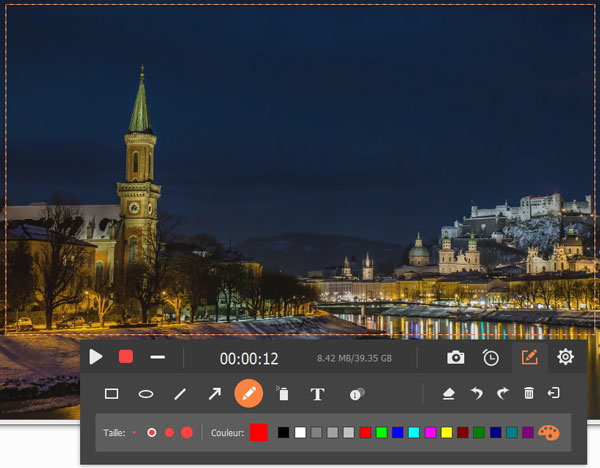 L'outil d'édition
L'outil d'édition
Astuce
Avant d'enregistrement, vous pouvez définir les préférences en ouvrant Menu à trois ligne > Préférences. Les programmes Canal Plus peuvent être enregistrés aux formats WMV, MP4, MOV, AVI, TS, etc., afin que vous puissiez les lire sur votre ordinateur, iPhone, Android, etc. librement.
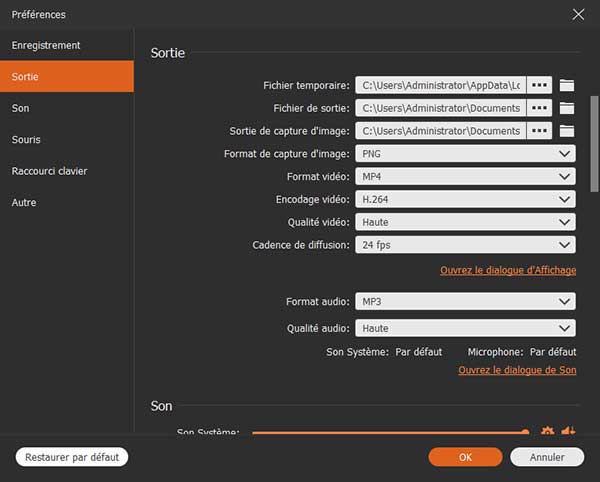 Définir les préférences de sortie
Définir les préférences de sortie
Étape 4 Enregistrer la vidéo Canal Plus sur une clé USB
Une fois l'enregistrement terminé, vous pouvez pré-visualiser le programme ou le film Canal Plus en cliquant sur le bouton « Arrêter » dans le coin supérieur gauche. S'il n'y a pas de problème, vous pouvez cliquer sur « Enregistrer » et définir votre clé USB comme le chemin de sortie pour sauvegarder les vidéos enregistrées Canal Plus.
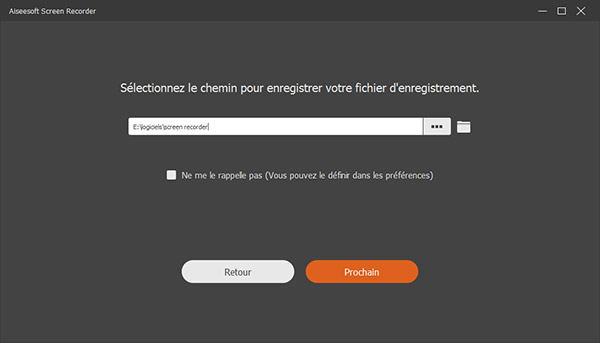 Enregistrer la vidéo Canal Plus sur une clé USB
Enregistrer la vidéo Canal Plus sur une clé USB
Avec cet enregistreur puissant, vous pouvez non seulement enregistrer des programmes Canal Plus, mais également enregistrer un cours en ligne, de la musique, etc. À l'avenir, même si vous ne pouvez pas télécharger de vidéo ou audio en ligne, si vous souhaitez les enregistrer, il sera préférable que ce logiciel vous aide.
Moyen 2. Enregistrer Canal Plus sur une clé USB avec Captvty
Captvty est un logiciel permettant de regarder et télécharger d'émissions proposées au rattrapage par différentes chaînes de télévision, y compris Canal+, ainsi, vous pouvez enregistrer les émissions Canal Plus sur votre clé USB avec ce logiciel gratuit Captvty.
Étape 1 Ouvrez le logiciel Captvty sur ordinateur. Si vous n'avez pas installé ce logiciel, accédez au site captvty.fr pour télécharger le package d'installation et l'installer.
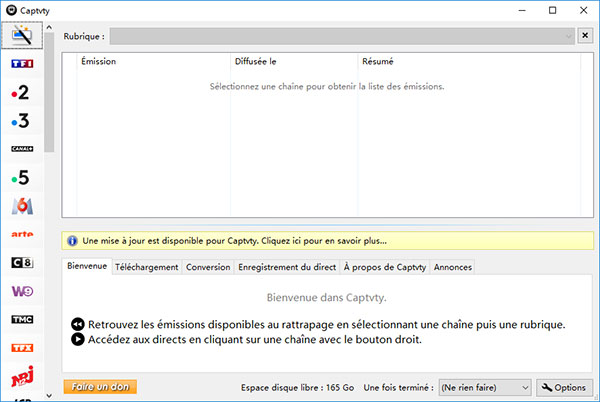 Lancer Captvty
Lancer Captvty
Étape 2 Vous verrez des différentes chaînes de télévision dans la barre gauche, trouvez et cliquez sur Canal+, des émissions seront listées sur la zone en haut.
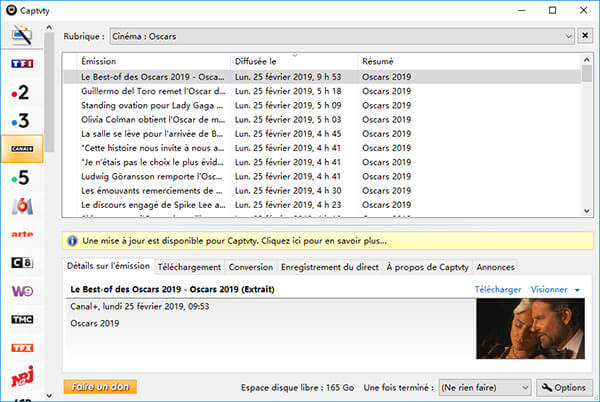 Sélectionner Canal+
Sélectionner Canal+
Étape 3 Cliquez sur le bouton « Options » pour définir les paramètres de la vidéo, tels qu'action par défaut, qualité des vidéos et sous-titrage, qualité du direct, lecteurs vidéo, téléchargement et noms de fichiers, serveur proxy. Après avoir défini tous les réglages, cliquez sur « OK » pour enregistrer votre modification.
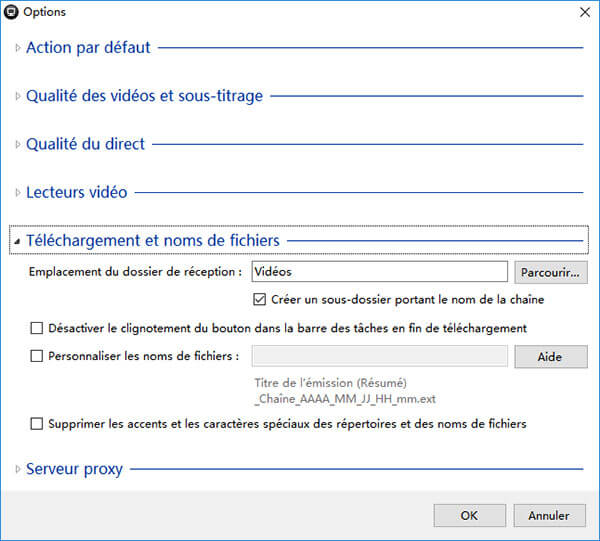 Définir les options
Définir les options
Étape 4 Trouvez l'émission que vous voulez enregistrer, ensuite cliquez sur « Télécharger » pour lancer le téléchargement de la vidéo que vous voulez. Il est possible de voir le processus dans l'onglet « Téléchargement ».
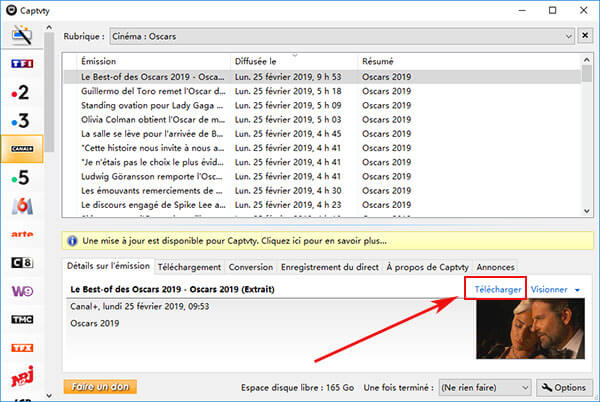 Télécharger l'émission Canal Plus
Télécharger l'émission Canal Plus
Étape 5 Quand le téléchargement est terminé, vous pouvez cliquer sur « Ouvrir le dossier des vidéos » sous « Téléchargement » pour trouver la vidéo téléchargée sur votre ordinateur, ensuite transférer l'émission Canal Plus vers votre clé USB.
Cette méthode est facile et pratique, mais les émissions offertes sont assez limitées, si vous ne trouvez pas le programme que vous voulez enregistrer, Aiseesoft Screen Recorder est votre meilleur choix.
Conclusion
Ces deux méthodes pour enregistrer les émissions ou le film Canal Plus sont très faciles, n'est-ce pas ? En outre Canal+, Le logiciel peut vous aider à enregistrer une vidéo avec la webcam et les vidéos sur d'autres sites multimédia. Faites un essai tout de suite.
Que pensez-vous de cet article ?
Note : 4,8 / 5 (basé sur 45 votes)
 Rejoignez la discussion et partagez votre voix ici
Rejoignez la discussion et partagez votre voix ici






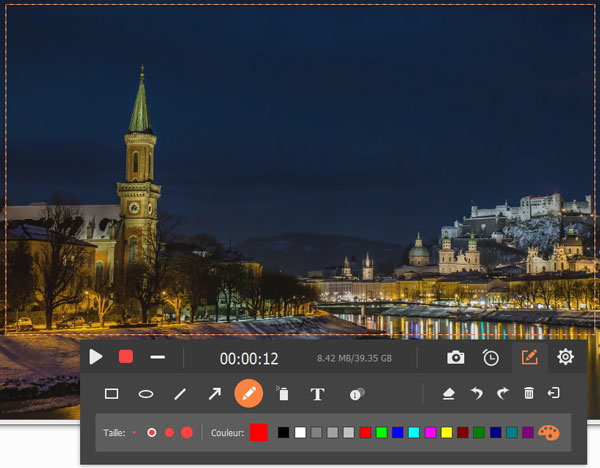
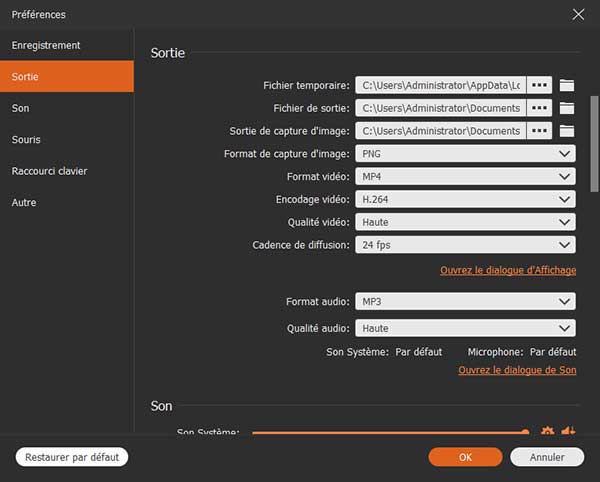
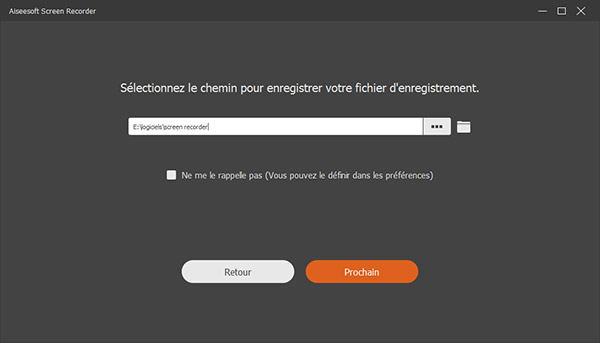
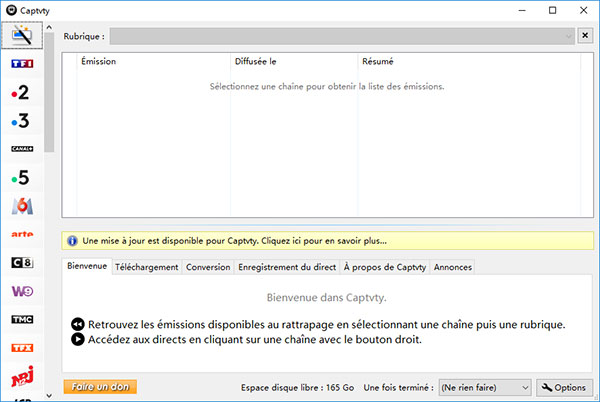
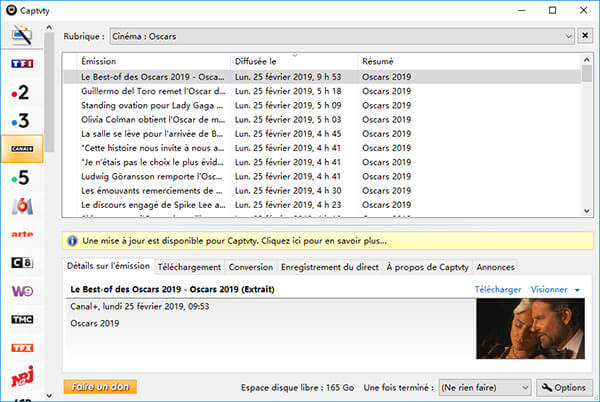
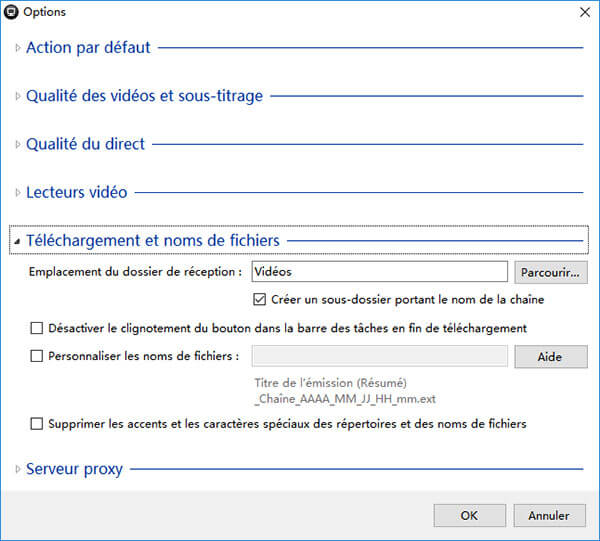
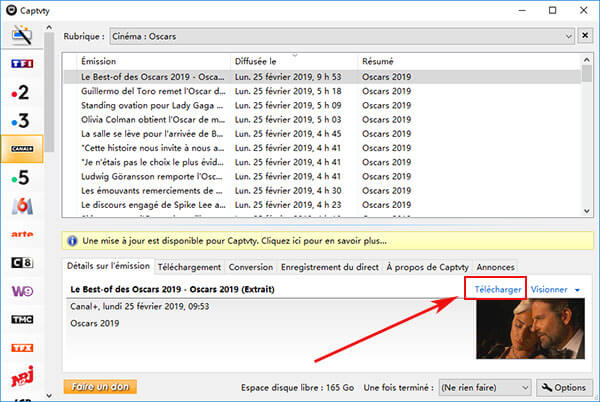
 Copier un DVD sur une clé USB
Copier un DVD sur une clé USB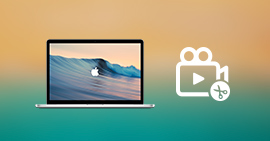 Logiciel de montage vidéo pour Mac
Logiciel de montage vidéo pour Mac Les meilleurs logiciels de montage vidéo gratuits
Les meilleurs logiciels de montage vidéo gratuits
